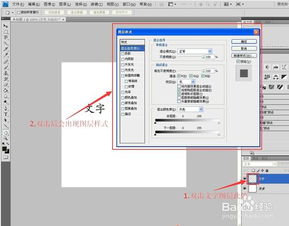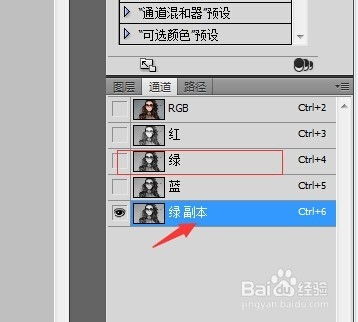PS排版技巧:高效处理大量文字的方法
在Photoshop中处理大量文字的排版,虽然相比专业的排版软件如InDesign或Illustrator来说可能稍显繁琐,但通过一系列的技巧和步骤,你仍然可以高效地完成这一任务。以下是一篇详细的指南,旨在帮助你掌握在Photoshop中处理大量文字排版的技巧。

首先,明确你的排版需求。在开始之前,你需要对排版的整体风格、字体选择、字号大小、行距、段落间距等有一个清晰的规划。这将有助于你在后续步骤中保持一致性,使最终的排版效果更加专业。

一、准备工作
1. 创建新文档:

打开Photoshop,选择“文件”>“新建”,根据你的需求设置文档的宽度、高度、分辨率和背景颜色。如果你打算打印输出,分辨率应设置为300像素/英寸;如果是用于屏幕显示,72或150像素/英寸就足够了。
2. 设置工作区:
为了更高效地工作,你可以调整Photoshop的工作区布局。隐藏或关闭不需要的面板,确保你的主要工作区域足够宽敞。
3. 选择字体:
在排版之前,确保你已经安装了所有需要的字体。你可以通过“窗口”>“字符”面板来查看和选择字体。
二、创建文字图层
1. 添加文字:
使用“文字工具”(快捷键T)在画布上单击,然后输入你的文字。Photoshop会自动创建一个新的文字图层。
2. 调整字符属性:
在“字符”面板中,你可以调整文字的字体、字号、颜色、行距、字距等属性。确保这些设置符合你的排版需求。
3. 段落设置:
虽然Photoshop的“段落”面板不如InDesign那样强大,但你仍然可以通过它来设置段落对齐方式、段落间距和首行缩进等。
三、处理大量文字
1. 使用文本框:
对于大量文字,建议使用文本框来管理。你可以通过单击并拖动来创建一个文本框,然后输入或粘贴你的文字。文本框会自动调整大小以适应文字内容,但你也可以手动调整其大小。
2. 复制和粘贴:
如果你的文字内容来自其他文档或网页,你可以简单地复制并粘贴到Photoshop的文本框中。注意,粘贴时可能会保留原始格式,你可能需要在“字符”面板中重新调整。
3. 导入文本文件:
Photoshop支持从文本文件(如TXT、RTF或DOCX)中导入文字。选择“文件”>“置入嵌入对象”,然后选择你的文本文件。这将创建一个新的文字图层,其中包含你的文本内容。
4. 使用文字工具选项栏:
在输入或编辑文字时,注意使用文字工具选项栏中的功能。例如,你可以设置文字方向(水平或垂直)、对齐方式(左对齐、居中对齐、右对齐或两端对齐)以及文本变换(旋转、缩放等)。
四、优化排版
1. 调整文本框:
如果你的文本框太小,文字会被截断或溢出。你可以通过拖动文本框的边框来调整其大小,或者通过“编辑”>“自由变换”来更精确地调整。
2. 使用段落样式:
虽然Photoshop没有直接的段落样式功能,但你可以通过创建多个文字图层并应用相同的字符和段落设置来模拟这一功能。
3. 对齐和分布:
使用“对齐”和“分布”功能来确保你的文字元素在画布上整齐排列。这些功能可以在“移动工具”的选项栏中找到。
4. 添加边框和背景:
为了增强可读性,你可以为文本框添加边框或背景。使用“矩形工具”或“圆角矩形工具”来创建边框或背景形状,并将其放置在文本框下方或后方。
5. 使用图层样式:
通过为文字图层或文本框添加图层样式(如投影、内发光等),你可以增强排版的视觉效果。
五、导出和打印
1. 导出为图像:
完成排版后,你可以选择“文件”>“导出”>“导出为...”来将你的作品保存为JPEG、PNG或其他图像格式。确保在导出前检查图像质量和颜色设置。
2. 打印设置:
如果你打算打印输出,选择“文件”>“打印”。在弹出的打印对话框中,你可以设置打印机、纸张大小、打印质量等选项。确保你的打印设置与你的打印机和纸张类型相匹配。
六、高级技巧
1. 使用智能对象:
对于需要频繁修改的文字内容,你可以将其转换为智能对象。这样,你就可以在不破坏原始图层的情况下对文字进行编辑和变换。选择文字图层,然后右键单击并选择“转换为智能对象”。
2. 创建样式库:
为了保持排版的一致性,你可以创建一个样式库来存储常用的字符和段落设置。虽然Photoshop没有直接的样式库功能,但你可以通过创建多个文字图层并保存为模板文件来实现这一目的。
3. 使用脚本和插件:
Photoshop支持各种脚本和插件,这些工具可以大大简化你的工作流程。例如,你可以使用脚本来自动调整文字大小、行距或段落间距等属性。
4. 学习快捷键:
掌握Photoshop的快捷键将大大提高你的工作效率。例如,使用Ctrl+T(Windows)或Cmd+T(Mac)可以快速进入自由变换模式;使用Ctrl+J(Windows)或Cmd+J(Mac)可以快速复制图层等。
七、总结
在Photoshop中处理大量文字的排版需要一定的耐心和技巧。通过明确需求、准备工作、创建文字图层、优化排版以及掌握高级技巧等步骤,你可以高效地完成这一任务。记住,排版不仅仅是文字的堆砌,更是对视觉美感的追求。因此,在排版过程中不断尝试和调整,直到你满意为止。
- 上一篇: 轻松学会:在电脑上如何登录网页版QQ
- 下一篇: 掌握技巧:轻松同步夸克软件用户书签
-
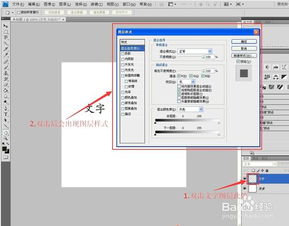 PS中轻松添加文字教程资讯攻略11-18
PS中轻松添加文字教程资讯攻略11-18 -
 PS技巧:如何制作动态字体效果?资讯攻略11-02
PS技巧:如何制作动态字体效果?资讯攻略11-02 -
 PS皮肤精修:高效磨皮技巧资讯攻略11-08
PS皮肤精修:高效磨皮技巧资讯攻略11-08 -
 PS技巧大揭秘:轻松打造炫酷文字特效资讯攻略02-08
PS技巧大揭秘:轻松打造炫酷文字特效资讯攻略02-08 -
 Word2003:轻松设置后续段落样式指南资讯攻略12-06
Word2003:轻松设置后续段落样式指南资讯攻略12-06 -
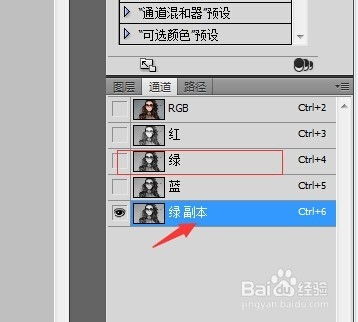 PS抠图方法有哪些?8种常用技巧大全资讯攻略11-11
PS抠图方法有哪些?8种常用技巧大全资讯攻略11-11